아이폰 긴급구조요청 취소 방법 SOS 사용 설정

안녕하세요. IT 블로거 KongE입니다. 긴급한 상황이 발생했을 때 필히 사용해야 하는 기능이 있죠. 바로 SOS 입니다. 아이폰에는 이러한 일이 발생했을 때 빠르게 대처할 수 있도록 긴급구조요청 통화 기능을 지원하고 있습니다.
하지만, 스마트폰 사용 중 실수로 전화를 걸게 되는 경우도 종종 있는데요. 위급 상황이 아닌데 SOS가 간다면 정말 난감해지겠죠. 그래서 준비해 봤습니다. 오늘 이 시간에는 아이폰 긴급구조요청 취소 방법과 SOS 사용 설정에 관한 전반적인 가이드를 안내해 드리도록 하겠습니다.
아이폰 긴급구조요청 사용/취소 방법
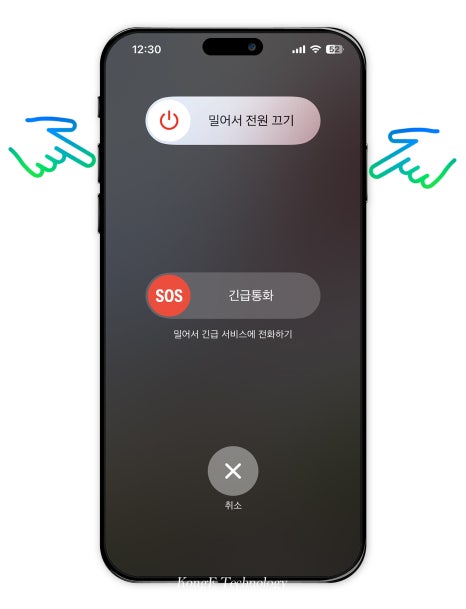
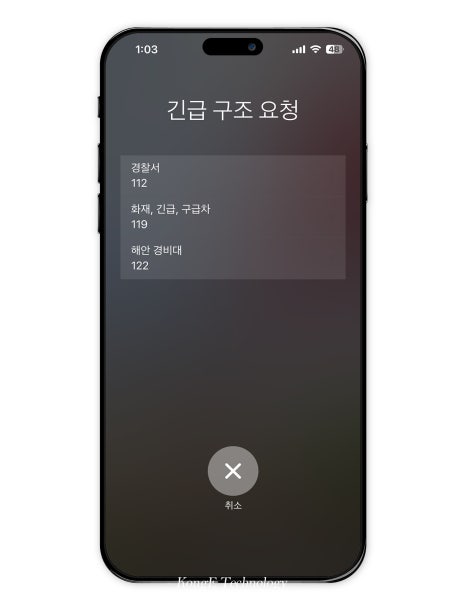
우선 아이폰의 오른쪽 측면 버튼과 왼쪽 음량 버튼 중 하나를 선택하여 동시에 누르고 있으면, SOS 긴급통화 화면이 표시됩니다. 여기서 SOS 슬라이더를 우측으로 당기면 112, 119, 122 중 한 곳으로 연락을 취할 수 있어요.
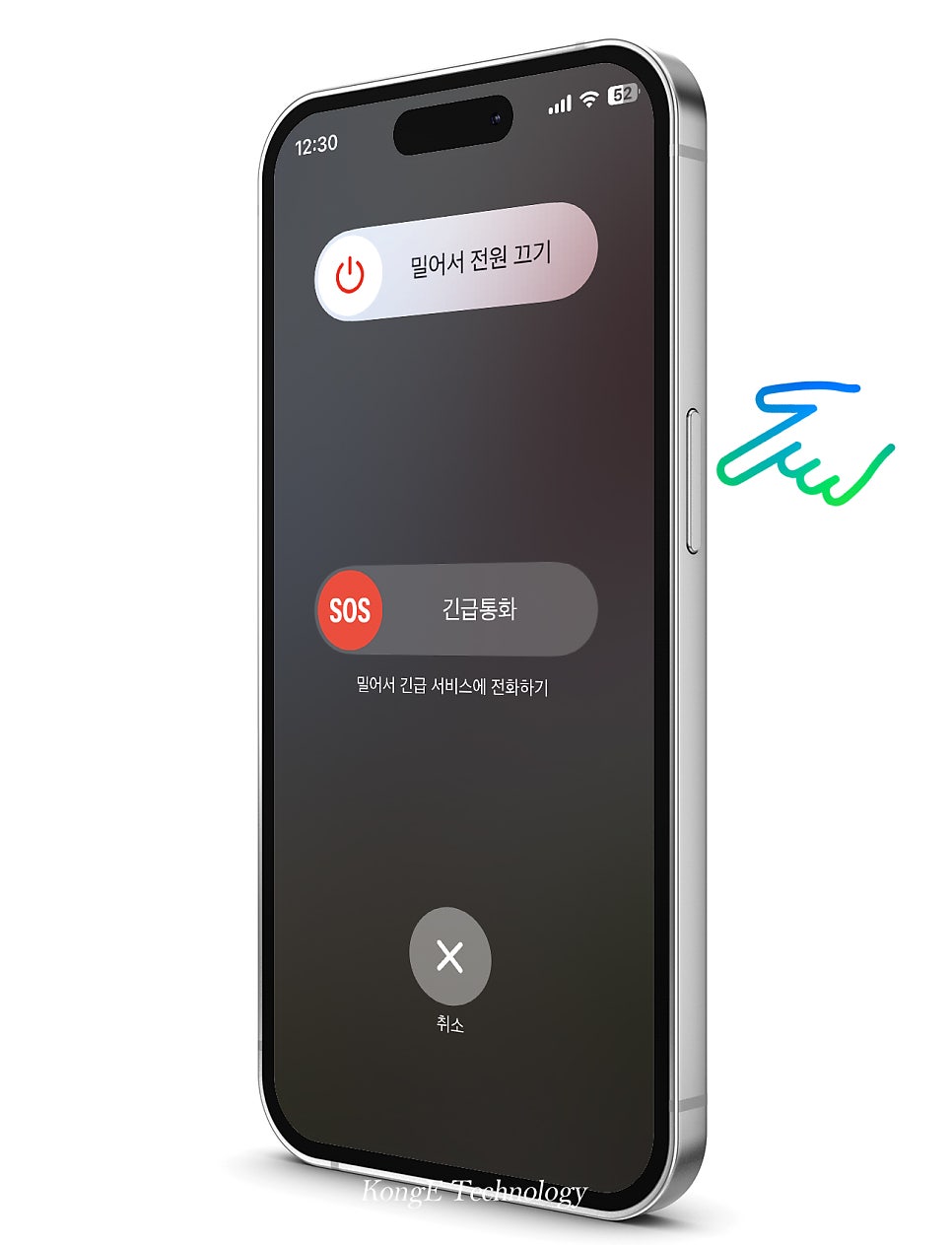
혹은, 오른쪽 사이드 버튼을 연속으로 5회 눌러도 해당 화면을 활성화시킬 수 있습니다.
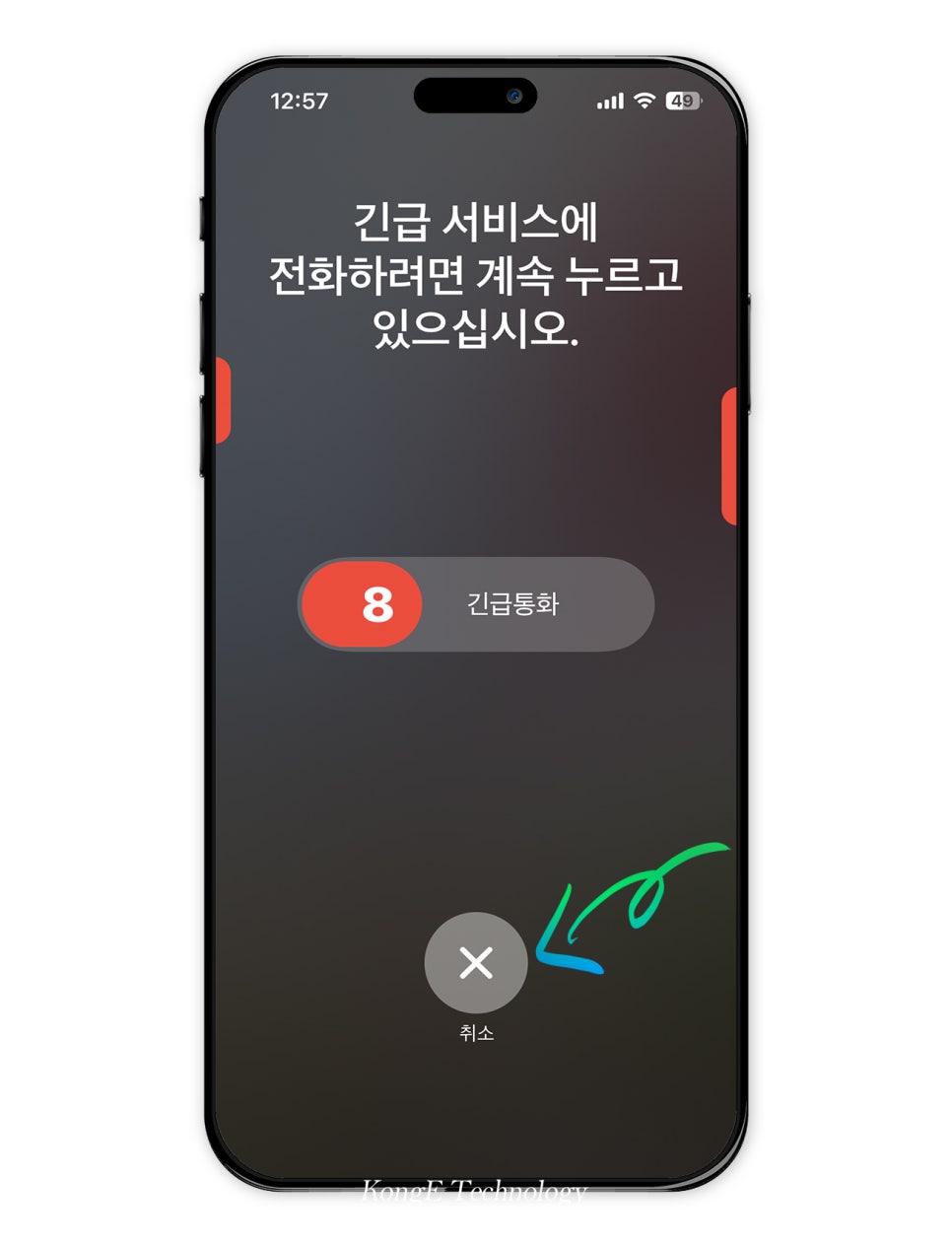
SOS 슬라이더를 움직이지 않고 좌/우측 버튼을 계속해서 누르고 있을 시, 8초 후 구조 센터로 자동 연결됩니다. 만약 본인이 잘못 눌렀다면 사이드 버튼에서 손가락을 떼주세요. 그럼 카운트다운이 멈춥니다. 다시 잠금 화면으로 돌아갈 때는 하단 취소 아이콘을 탭 하면 됩니다.
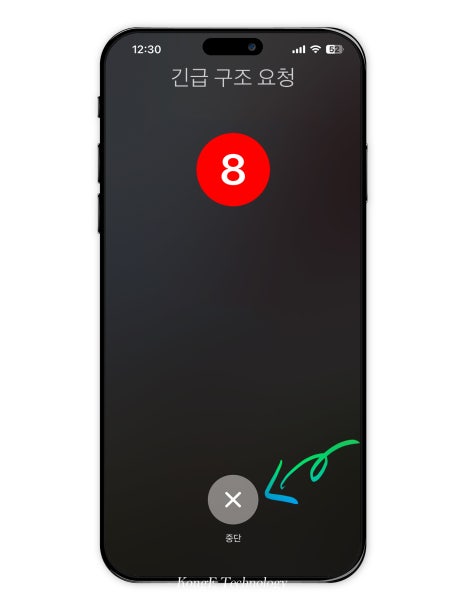
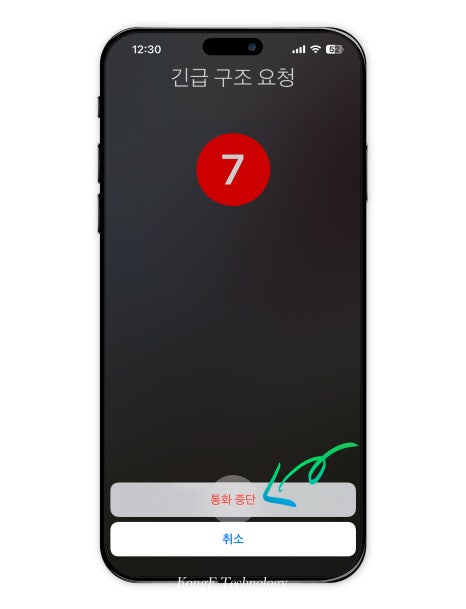
실수로 구조 센터와 연결이 된 상황일 때는, 중단 아이콘을 누르고 통화 중단을 선택하여 빠르게 연결을 종료시켜주세요.
아이폰 긴급구조요청 설정 방법
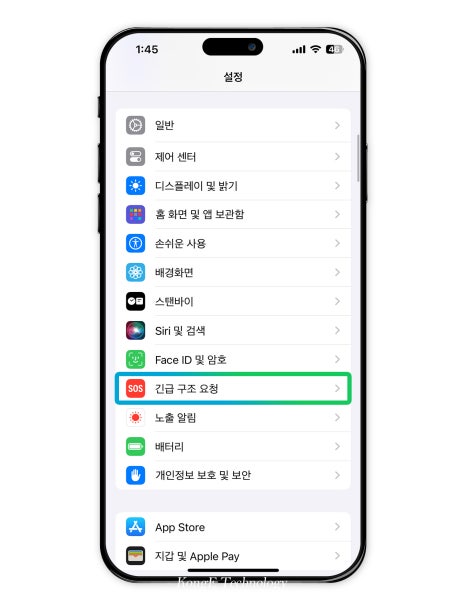
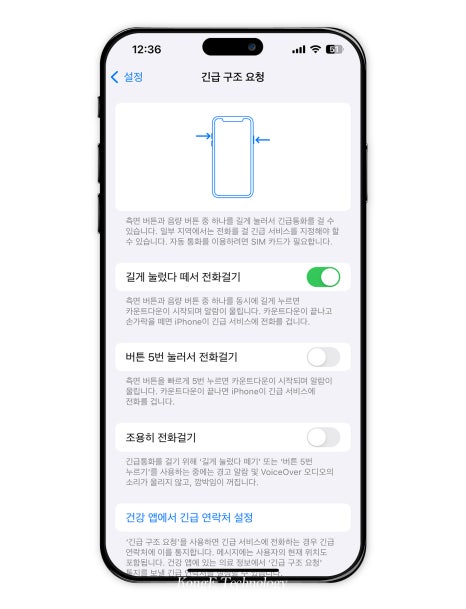
아이폰 설정 앱에 접속하여 긴급구조요청으로 들어가면, 해당 기능과 관련된 전반적인 옵션들을 살펴볼 수 있습니다. 길게 눌렀다 떼서 전화걸기 항목을 비활성화하면 8초 카운트다운 후, 자동으로 SOS 전화가 걸리는 것을 제한할 수 있어요.
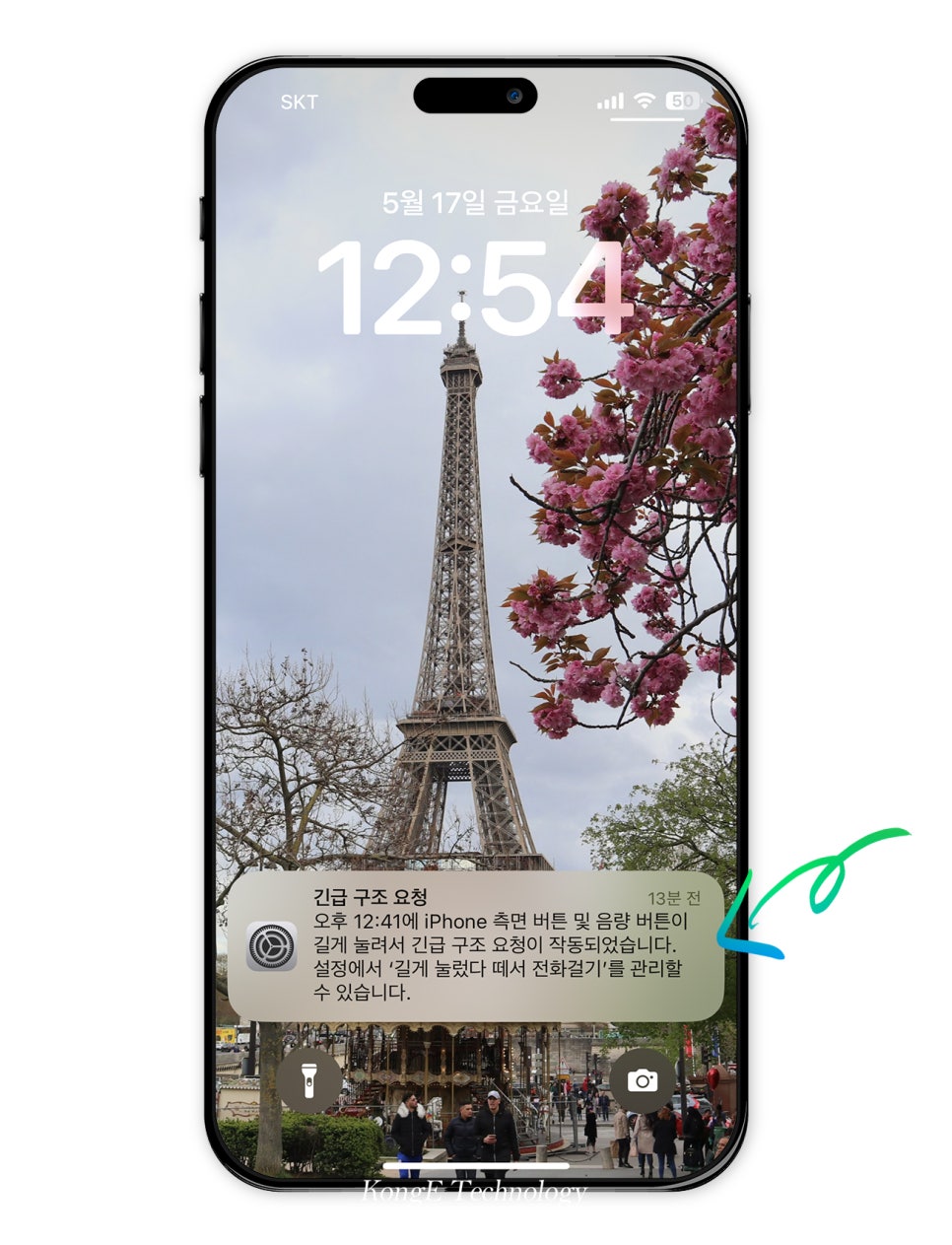
이렇게 긴급구조요청 기능에 접근한 뒤, 취소를 했을 경우에는 설정 알람이 표시되기도 합니다.
오늘 안내해 드린 내용은 여름철 휴가 중 발생할 수 있는 사고나, 각종 위급 상황에 부딪혔을 시 유용하게 활용할 수 있는 기능이니 꼭 참고하시기 바랍니다. 포스팅 내용이 도움이 되셨길 바라며 더 좋은 정보로 찾아뵙겠습니다. 감사합니다.
